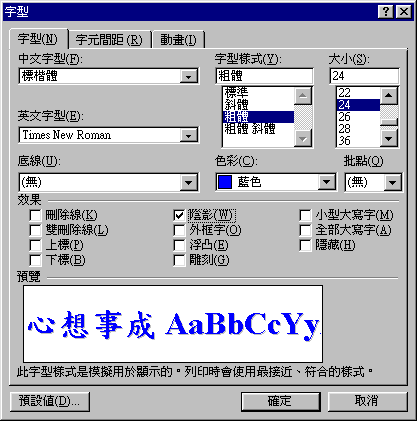
(1)選取第二段(2)
(2)調整水平尺規

- 首行縮排:段落第一行通常要空格二格,可使用縮排設定,如此當按Enter換到下一段時,可保留相同的縮排設定。

- 段落縮排:若要在整個段落的左邊留白,則可使用段落縮排,使整段的文字都向右縮。
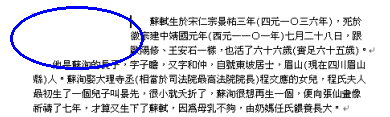
- 結尾縮排:和段落縮排相反,在右邊留白時設定。
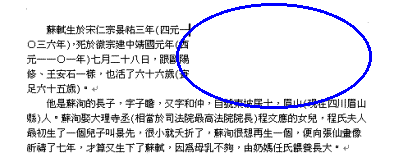
(1)反白(3)
(2)點選![]()
(1)選取「插入」→「符號」,出現符號選取視窗。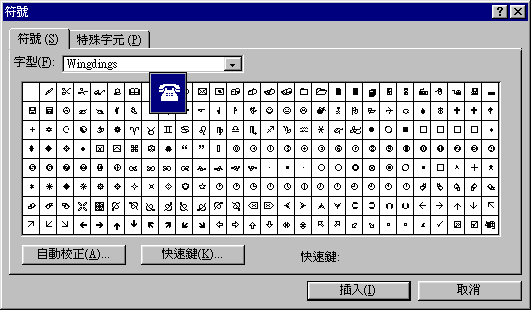
(2)在字型下拉選單中選擇「wingdings」字型
(3)點選( ,按插入鈕
(1)按(CTRL+/),出現符號表
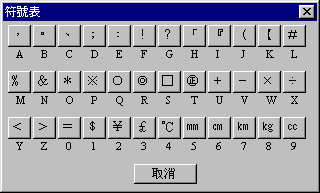
(2)直接選取”「”即可
(3)按ESC+ ] 以取得 」符號

(1)反白(4)
(2)點選 ![]() 及
及![]()
(1)點選「插入」→「圖片」→「美工圖案」
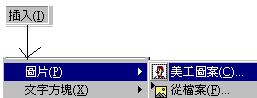
(2) 選取「中華文物」
(3) 選取動物圖形,按「插入」鈕
(4)
拖曳控點,以縮小圖形

(5) 在圖形上按滑鼠右鍵,出現快顯(選)功能表,選取「圖片格式」
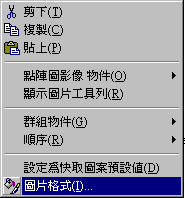
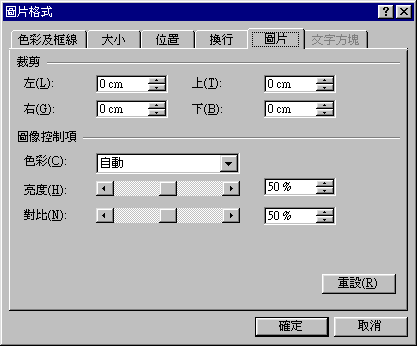
(6)在圖片格式設定視窗的「位置」資料夾,取消(不打勾)「在文字上方功能」
(7)拖曳圖片到文字旁
(1)反白(5)
(2)![]() 點選鈕
點選鈕
- 點選
 鈕
鈕 - (2)應為一段落而已,若每一橫列輸入完都按ENTER,則會造成每一橫列變成一段落
(1)點選「格式」→「框線及網底」,選取「頁面框線」資料夾
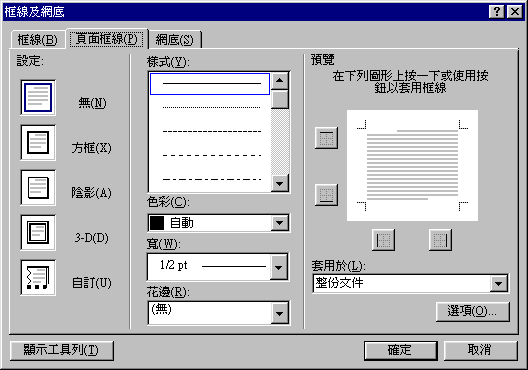
(2)在中間下方的「花邊」下拉選單中選取花樣
(3)改變「寬」度:寬度愈小,花邊愈多但愈小
(4)點選右下角的「選項….」鈕,出現設定視窗
(5)在「度量基準」的下拉選單中選取「文字」,如此花邊才會依文字圍繞。